Son hat artık kullanılamıyor yazımız ile beraberiz. iPhone kullanıcılarının yaşadığı sorunlardan biri olan son hat artık kullanılamıyor hatası hangi sebepten kaynaklanıyor çözemediniz mi? Bu sıkıntıyı ortadan kaldırmak için bazı çözüm yollarını sizler için araştırdık ve bu sorun karşısında neler yapılabilir şeklinde çözüm üretmeye çalıştık. Hatanın çözümü için yazımızın devamını okumaya devam ediniz.
Son Hat Artık Kullanılamıyor
Öncelikle karşılaşmış olduğunuz bu hata yüzünden panik yapmayın. Çünkü bu hatanın çözülebilir bir hata olduğunu bilmeniz sizin için daha iyi olacaktır. Bu hata ile nasıl karşılaşılır bundan bahsedelim. iPhone telefonunuzu ilk etkinleştirdiğinizde ve arama yapmak istediğinizde karşılaşılan bir hatadır. Fakat bazı kullanıcılar yeni etkinleştirilmeyen iPhone telefonlarda da bu hata ile karşılaşabilmektedir. Yazımızın devamında Son Hat Artık Kullanılamıyor çözüm yollarından sizler için bahsettik.
Son Hat Artık Kullanılamıyor Hatası iPhone
Telefonlardaki e-SIM özelliği iPhone 11, iPhone 12, iPhone 13, iPhone XS ve XR gibi çok daha yeni modellerde kullanılan ve çift SIM seçeneğini etkinleştirerek kullandığımız dijital bir SIM özelliğidir. Kullanıcıların karşılaştığı Son hat artık kullanılamıyor hatası iPhone telefonlardaki e-SIM özelliğiyle ilgili bir hatadır. e-SIM özelliklerindeki bazı ayarlar sebebiyle arama yaparken ya da mesaj atarken, son hat artık kullanılamıyor hatası alabilirsiniz.
Eğer bu hatayla karşılaşıyorsanız, aşağıdaki çözüm yöntemlerini adım adım uygulayarak sorunun çözülüp çözülmediğini kontrol ediniz.
1. Uçak Modunu Etkinleştirip Devre Dışı Bırakın
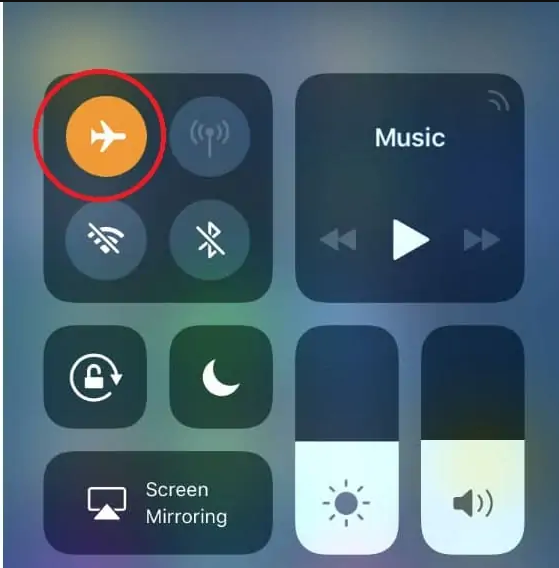
Basit bir fikir gibi gözükebilir fakat bazı durumlarda etkili sonuçlar alındığı gözlenmektedir. Ağ sorunları yaşandığı zaman bu yöntemi kullanarak çözüme ulaşılabilmektedir. Çünkü telefon uçak moduna alındığında ağ ve baz istasyonuyla arasındaki bağlantı kesilir. Uçak modundan çıktığınızda bu bağlantılar tekrardan sağlanır. Bu şekilde iPhone mesaj hatasını ve arama hatası çözebilirsiniz.
- İlk olarak Ayarlar‘a tıklayınız.
- Uçak Modunu etkinleştiriniz ve biraz bekledikten sonra kapatınız.
- Daha sonra hata alıp almadığınıza bakınız.
2. Telefonu Yeniden Başlatın
Telefonu yeniden başlatmak cihazınızın ön belliğini temizlemesine yardımcı olacaktır. Arka planda çalışan hizmetleri de temizlediği için bu hizmetlerden kaynaklanan bir hata sebebi ile karşı karşıya kalabilirsiniz. Bu yüzden telefonu kapatın ve biraz bekledikten sonra tekrar açın ve hata alıp almadığınıza bakınız.
3. Sim Kartını Çıkartıp Tekrar Takınız
iPhone telefonlarda eğer çift hat yerine tek hat kullanıyorsanız sim kartınızı çıkartıp yeniden takmak bir çözüm yolu olabilir. Yapmanız gereken adımlar:
- Öncelikle telefonu tamamen kapatın.
- SIM kartını telefondan çıkartın.
- Sim kart yuvasını temizleyin. (üfleyerek temizlemeniz yeterli olacaktır)
- SIM kartını telefonunuza takın.
- Son olarak telefonu açın ve hatayı kontrol ediniz.
4. Telefonu En Güncel Seviyeye Getirmek
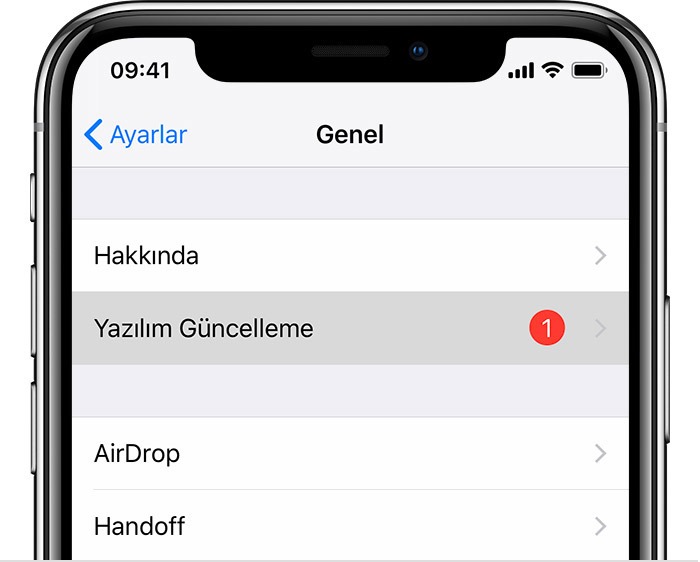
iPhone telefonlarındaki güncellemeleri takip etmek önemlidir. Çünkü yeni bir güncelleme geldiyse ve bu güncelleme yapılmadıysa bazı hatalar meydana gelebilmektedir. Bu yüzden yeni bir güncelleme geldiyse, bunu indirmeniz bazı hataların giderilmesinde çözüm olmaktadır.
- İlk olarak Ayarlara tıklayınız.
- “Genel > Yazılım Güncelleme” kısmına giriniz.
- Yeni bir güncelleme varsa, “İndir ve Yükle” tuşuna dokunarak cihazınıza indiriniz.
5. Ağ Ayarlarını Sıfırlamak
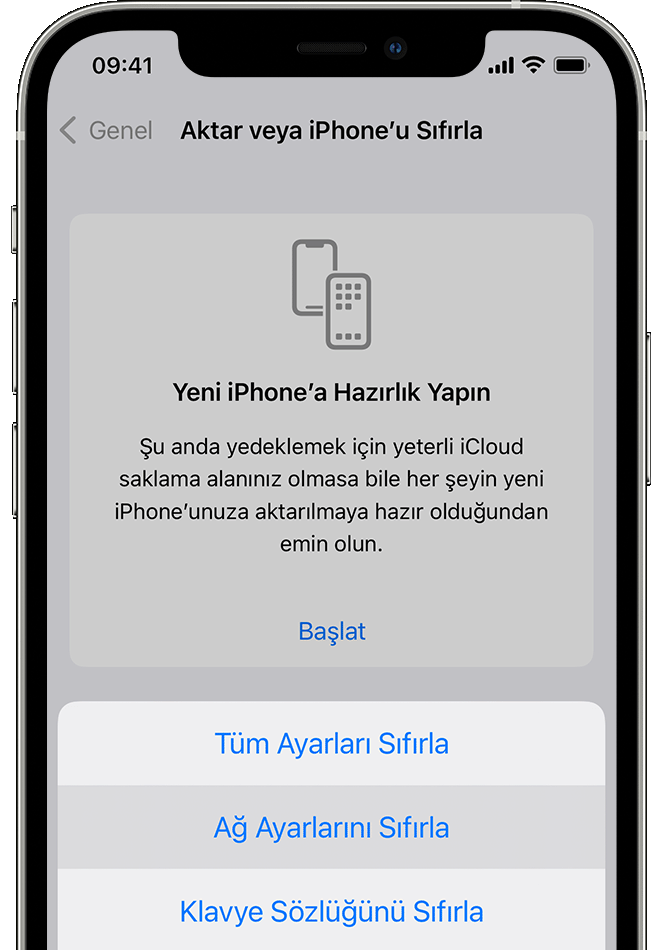
Karşılaştığınız bu hatanın kaynağı e-SIM özelliğinden olduğu için, ağ ayarlarını sıfırlamak bir başka çözüm yolları arasındadır.
- İlk olarak Ayarlara girin.
- Ardından “Genel > Aktar ya da iPhone’u Sıfırla” seçeneğine girin.
- “Sıfırla” seçeneğine tıklayınız.
- Son olarak “Ağ ayarlarını sıfırla” seçeneğine tıklayınız.
Ağ ayarlarını sıfırladığınız zaman kayıtlı olan Wi-Fi şifrelerini de sıfırlayacaksınız. Bunun yanında VPN ayarlarınız var ise onlarda sıfırlanacaktır.
6. Ağ Operatör Ayarlarını Güncellemek
Eğer iphone telefonunu yeni kurduysanız, ağ operatör ayarları doğru yapılmamış olabiliyor. Operatör ayarlarını düzeltmek için telefon güncellemelerini kullanabilirsiniz. Ayrıca benzer bir konu olan İphone Güç Tuşu İle Arama Sonlandırma Kapatma Nasıl Yapılır? yazımıza da bakabilirsiniz.
- İlk olarak Ayarlar kısmına girin.
- Daha sonra “Genel > Hakkında” bölümüne girin.
- Yüklenmeyi bekleyen bir operatör güncellemesi varsa, ekranınıza bir uyarı gelir. Bu uyarıdan “Güncelle” demeniz yeterli olacaktır.
7. iPhone Telefonu Fabrika Ayarlarına Döndürmek
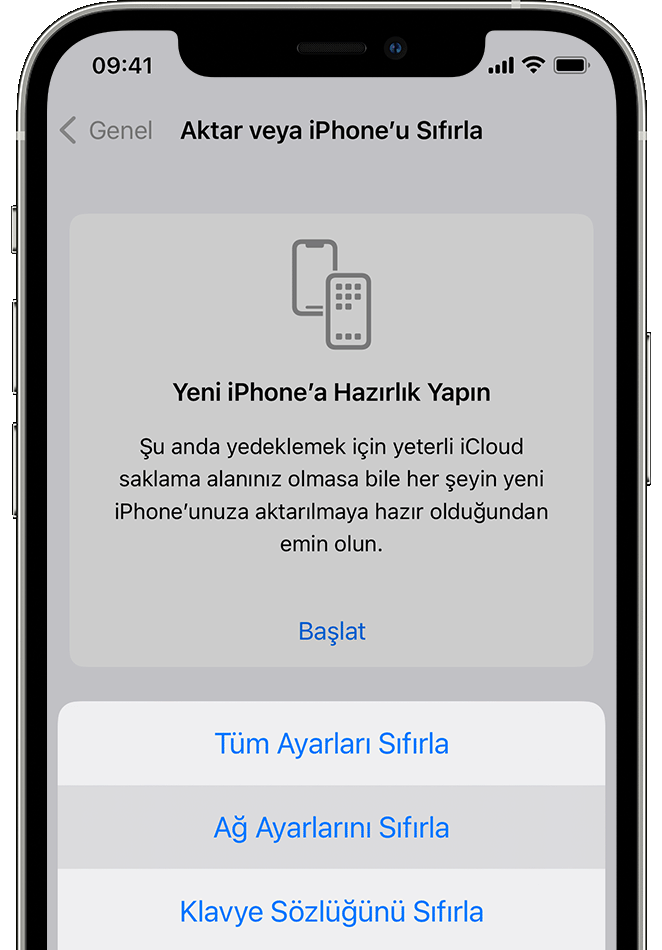
Yukarıdaki bahsettiğimiz tüm yöntemlerin hiç biri işe yaramadıysa, son olarak telefon ayarlarını sıfırlamak bir çözüm yolu olabilmektedir. Bu sıfırlama işleminde Telefonda olan tüm belgeler, fotoğraflar, not bilgileri, uygulamalar ve aklınıza gelebilecek her şey silinecektir. Bu işlemi yapmadan önce telefondaki verileri yedeklemeyi sakın unutmayın.
- İlk olarak “Ayarlar > Genel > Aktar veya iPhone’u Sıfırla” kısmına gidiniz.
- “Sıfırla” seçeneğine tıklayınız.
- Ardından “Tüm Ayarları Sıfırla” seçeneğine Tıklayınız.
- Son olarak “Tüm Ayarları Sıfırla” seçeneğine basınız.
iPhone Son Hat Artık Kullanılamıyor Hatası
Yukarıda bahsettiğimiz iPhone Son Hat Artık Kullanılamıyor Hatası konusu ile ilgili araştırmalar sonucunca bildiğimiz çözüm yollarını sizler için bir araya getirdik. Sizler de bu sorun karşısında farklı bir yol ile çözüme ulaşmışsanız, yorumlar kısmında nasıl yaptığını belirterek diğer iPhone kullanıcılarına yardım etmiş olursunuz.
Rehber kategorisindeki diğer yazılarımızı okumak istiyorsanız eğer aşağıdan ulaşabilirsiniz.
- Pubg Mobile 120 Fps Destekleyen Telefonlar
- Snapchat Puan Kasma Hilesi 2025 – Puan Kasma Yolları
- Snapchat Hesap Dondurma
Ayrıca, Buradan ise bizdekalmasin.com ana sayfasına gidebilirsiniz.
Yazımızın sonuna geldik. Okuduğunuz için teşekkür ederiz.